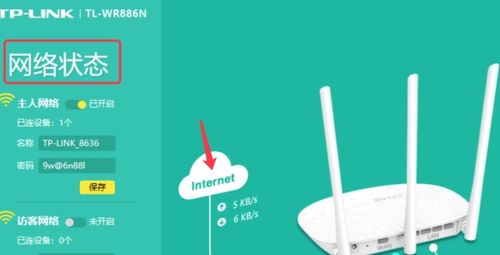如何设置TP-Link无线路由器
在现代社会,网络已经成为我们生活中不可或缺的一部分。无论是家庭还是办公场所,一个稳定、高效的无线网络连接都是必不可少的。TP-Link作为全球领先的网络通讯设备供应商,其无线路由器因其高性能、高性价比和可靠性而备受用户青睐。那么,如何设置TP-Link无线路由器呢?本文将从硬件连接、登录管理界面、配置网络参数、设置无线网络以及安全保护等多个维度,为您详细介绍TP-Link无线路由器的设置步骤。

一、硬件连接
在设置TP-Link无线路由器之前,首先需要确保所有必要的硬件都已准备齐全。这些硬件包括TP-Link路由器、电源适配器、宽带线(如光猫或入户网线)以及需要连接的设备(如电脑、手机等)。

1. 连接电源适配器:将路由器的电源适配器连接到电源插座,并将另一端插入路由器的电源接口。

2. 连接宽带线:使用网线将路由器的WAN口与宽带调制解调器(如光猫)连接。确保连接稳固,避免松动。
3. 连接电脑或其他设备:如果需要将电脑或其他设备连接到路由器,可以使用网线将设备的网络接口连接到路由器的LAN口。如果路由器支持无线连接,也可以直接通过Wi-Fi连接。
二、登录管理界面
完成硬件连接后,接下来需要登录TP-Link路由器的管理界面进行配置。
1. 打开浏览器:在电脑上打开浏览器,如Chrome、Firefox等。
2. 输入管理地址:在浏览器的地址栏中输入路由器的管理地址。这通常是`tplogin.cn`或`192.168.1.1`(具体地址可能因型号而异,请参考路由器背面的标签)。
3. 登录:在登录页面,输入路由器的默认用户名和密码。通常,默认用户名和密码都是`admin`。如果是新购买的路由器,可能需要先设置管理员密码。
三、配置网络参数
登录管理界面后,路由器会自动检测网络环境,并给出相应的上网方式选项。常见的上网方式包括宽带拨号、动态IP和静态IP等。
1. 选择上网方式:根据检测到的网络环境,选择合适的上网方式。
2. 填写参数:根据选择的上网方式,填写相应的参数。例如,如果选择宽带拨号,需要输入宽带账号和密码。
四、设置无线网络
无线网络设置是TP-Link路由器配置中的重要一环。通过无线网络设置,可以自定义无线网络的名称(SSID)和密码,提高网络的安全性和稳定性。
1. 设置SSID:在无线设置部分,自定义无线网络的名称(SSID)。建议使用字母或数字,避免使用中文或特殊字符,以确保无线网络的兼容性和稳定性。
2. 设置无线密码:为确保网络安全,强烈建议设置无线密码。选择一个强密码,包含大小写字母、数字和特殊字符的组合,避免使用过于简单的密码。同时,妥善保管无线密码,避免泄露。
3. 选择加密方式:为了提高网络的安全性,可以选择合适的加密方式。常见的加密方式包括WPA2-PSK等。WPA2-PSK是一种安全的加密方式,可以有效防止未经授权的访问和数据泄露。
五、安全保护
除了设置无线网络的密码和加密方式外,还可以通过其他安全保护措施来提高TP-Link路由器的安全性。
1. 隐藏SSID:通过隐藏SSID,可以避免未经授权的设备连接到无线网络。在无线设置部分,可以选择隐藏SSID选项,使无线网络不再广播其名称。这样,只有知道SSID的设备才能连接到无线网络。
2. MAC地址过滤:通过MAC地址过滤,可以允许或拒绝特定设备连接到无线网络。在路由器的管理界面中,可以设置MAC地址过滤规则,添加允许或拒绝的MAC地址列表。
3. 防火墙功能:TP-Link路由器通常具有内置的防火墙功能,可以阻止未经授权的访问和攻击。在路由器的管理界面中,可以启用防火墙功能,并设置相应的规则。
4. 定期更新固件:TP-Link会不断发布新的固件版本,修复已知的安全漏洞和改进性能。因此,建议定期更新路由器的固件,以确保其安全性和稳定性。
六、高级设置
除了基本的网络配置和无线网络设置外,TP-Link路由器还提供了一些高级设置选项,以满足不同用户的需求。
1. 端口转发:通过端口转发,可以将外部网络访问转发到内部网络中的特定设备。这对于需要在互联网上访问内部服务器的用户来说非常有用。
2. 动态DNS:动态DNS允许用户为路由器分配一个固定的域名,即使IP地址发生变化,也可以通过该域名访问路由器。这对于远程管理和访问内部网络的用户来说非常方便。
3. 家长控制:家长控制功能允许用户限制特定设备的上网时间和访问内容。这对于需要控制孩子上网时间的家长来说非常有用。
4. 访客网络:通过访客网络功能,可以为客人创建一个独立的无线网络,避免他们访问内部网络的敏感信息。
- 上一篇: 一键直达!广东共青团智慧团建移动平台登录新入口
- 下一篇: 陈皮与橘子皮成分差异解析
-
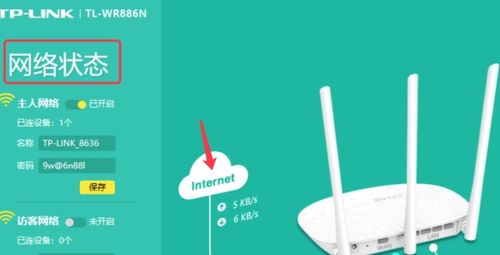 如何轻松设置TP-Link无线路由器的TPLogin界面?资讯攻略10-27
如何轻松设置TP-Link无线路由器的TPLogin界面?资讯攻略10-27 -
 轻松搞定!TP-LINK无线路由器设置全攻略资讯攻略11-19
轻松搞定!TP-LINK无线路由器设置全攻略资讯攻略11-19 -
 TP-Link无线路由器设置全攻略资讯攻略11-17
TP-Link无线路由器设置全攻略资讯攻略11-17 -
 TP-Link无线路由器轻松设置指南资讯攻略10-30
TP-Link无线路由器轻松设置指南资讯攻略10-30 -
 TP-LINK无线路由器如何进行设置?资讯攻略11-01
TP-LINK无线路由器如何进行设置?资讯攻略11-01 -
 轻松学会:TP-LINK无线路由器设置全攻略资讯攻略10-30
轻松学会:TP-LINK无线路由器设置全攻略资讯攻略10-30